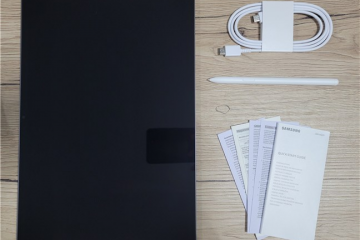.Single.Post-Autor, Autor : Konstantinos tsoukalas, Letzte aktualisiert : 19. Mai, 2025
Wenn Sie den Fehler erhalten”Dieser Link wurde deaktiviert.”
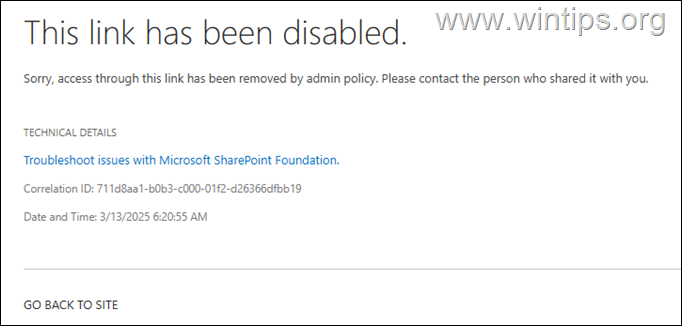
Der Benutzer hat keine Berechtigungen, die Datei anzuzeigen. Die Datei wurde gelöscht oder verschoben. Der Link der freigegebenen Datei/des Ordners ist abgelaufen. Der Eigentümer der freigegebenen Datei hat den zu öffnenden Link, den Sie zu öffnen versuchen, absichtlich auf sie zuzugreifen. Die externe Freigabe an”irgendjemand”ist von Ihrem IT-Administrator nicht auf SharePoint oder OneDrive zulässig. Die externe Freigabe an”jemand”ist auf der SharePoint-Site, die die freigegebene Datei oder im OneDrive des Benutzers enthält, nicht zulässig.
So beheben Sie”Dieser Link wurde deaktiviert”in SharePoint-, OneDrive-und Microsoft-Teams (Microsoft365/Office 365). https://%domain%-my.sharepoint.com/personal/acount-name
Wenn Sie also den Fehler erhalten”Dieser Link wurde deaktiviert”, wenn Sie eine Datei aus dem Chat-Chat-Fenster des MS-Teams öffnen, wählen Sie” Onedrive “links vom Teams-Chat-Fenster oder öffnen
Schritt 2. Überprüfen Sie die Datei, die die Datei mit dem Datei-Besitzer geteilt hat. Löschte und wenn nicht, bitten Sie sie, einen Link zur Datei mit Berechtigungen zum Anzeigen/Bearbeiten neu zu streichen. externe Freigabe Einstellung auf” Jeder “, um den Zugriff auf gemeinsam genutzte Dateien ohne Authentifizierung zu ermöglichen. SharePoint.
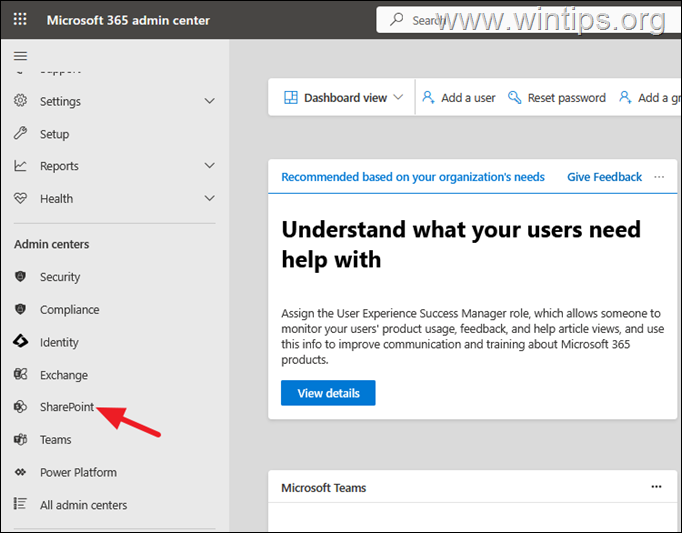
2. in SharePoint Admin Center klicken -Richtlinien Teilen links und dann im rechten Bereich unter externe Freigabe Folgendes:
STORK-SHARPOINT-UNTEGEBOTE ANSETEN ANSETZEN
b. oder zu” Neue und vorhandene Gäste “**, wenn Sie möchten, dass externe Personen sich anmelden oder einen Authentifizierungscode bereitstellen, um auf die gemeinsame Datei/den Ordner zuzugreifen.
*Hinweise:
1. Tatsächlich wird das Anpassen des externen Freigabebelags von OneDrive auf” jeder “den Fehler”Dieser Link ist deaktiviert”auflöst, wenn gemeinsame Links/Dateien in SharePoint-, OneDrive-und Microsoft-Teams Chat geöffnet werden.
2. Wenn Sie das externe Niveau von OneDrive auf” neue und vorhandene Gäste “festlegen, können die Personen Ihrer Organisation die gemeinsam genutzten Microsoft-Teams über die”OneDrive”-Verknüpfung in der Microsoft-Teams-App (siehe Schritt 1 oben) oder aus OneDrive für das Web für das Web eröffnen. (Andernfalls erhalten sie einen Fehler”Dieser Link wurde deaktiviert”, wenn sie versuchen, eine gemeinsam genutzte Datei direkt aus dem Chat-Fenster des Teams zu öffnen.) Die mehr externe Freigabeinstellungen , stellen Sie sicher, dass der Zugriff auf eine Website oder ein OneDrive nach einem bestimmten Zeitraum nicht automatisch aussieht. width=”682″height=”552″>
d. Unter Datei-und Ordnerlinks wählen Sie , die jemand mit dem Link
e auswählen. Wählen Sie die Standardberechtigungsstufe für die Freigabe von Links aus. (Ansicht oder Bearbeitung)
f. Stellen Sie sicher, dass gemeinsame Links nach einem Zeitraum nicht verfallen. src=”https://www.wintips.org/wp-content/Uploads/2025/03/image_thumb-76.png”width=”682″Höhe=”698″>
Schritt 4. Fix”Dieser Link wurde auf SharePoint-Site-Level-Link aufgenommen.”Der Versuch, einen auf einer bestimmten SharePoint-Site gespeicherten Datei/einen Ordner zu öffnen, fordern Sie auch die externe Freigabe von auf” Any to”an diesem bestimmten Ort ein.
1. Wählen Sie die Site mit der Datei/dem Ordner aus, in der der Fehler”Dieser Link deaktiviert ist”angezeigt wird, wenn andere Benutzer versuchen, darauf zuzugreifen, und klicken Sie auf Freigabe
. height=”349″>
3. auf externe Teilen Optionen, stellen Sie sicher, dass” jeder “ausgewählt ist und auf sparen.
3. Wählen src=”https://www.wintips.org/wp-content/uploads/2025/03/image_thumb-79.png”width=”682″Höhe=”389″>
4. Speichern.
Wenn andere Benutzer nach Befolgen der obigen Schritte den Fehler”Sie haben keinen Zugriff auf diese Datei”erhalten, wenn eine Datei über das Chat-Fenster von Microsoft-Teams freigegeben wird, raten Sie dem Benutzer, der die Datei an deactivate die”-Limitier-Zugriffs-Lockdown-Modus “-Feature-Featuren-Einstellungen mit limitiertem Zugriff geteilt hat. Zu diesem Zweck:
* Info: Dies ist eine Site-Sammlungsfunktion, mit der anonyme Benutzer auf Anwendungsseiten zugreifen können, die auf klassischen, publishingbasierten SharePoint-Websites hauptsächlich hilfreich sind.
1. Melden Sie sich in zu OneDrive im Web des Benutzer an, der die Datei geteilt hat. src=”https://www.wintips.org/wp-content/uploads/2025/03/image_thumb-81.png”width=”682″Höhe=”228″>
3. Features.
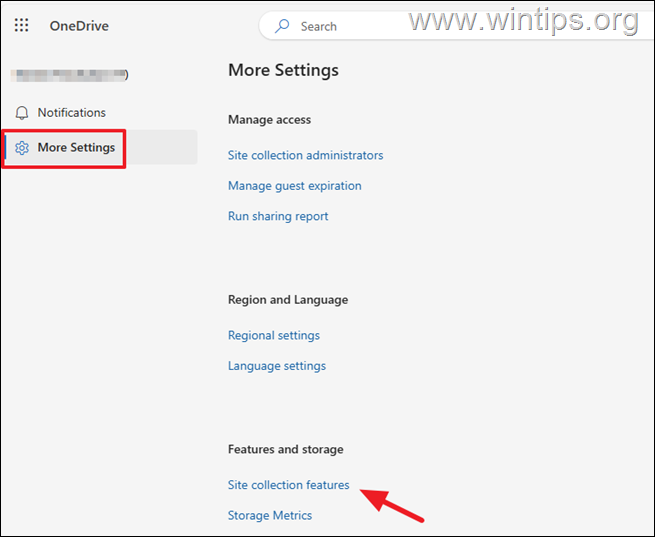
und dann. deaktiviert. Die in den Teams Chats mit Fehler nicht gemeinsam genutzten Dateien”Dieser Link wurde deaktiviert-Sie haben keinen Zugriff auf diese Datei”und klicken Sie dann auf den folgenden Link, um das Problem im Microsoft 365-Administratorzentrum zu diagnostizieren.
Das ist es! Lassen Sie mich wissen, ob dieser Leitfaden Ihnen geholfen hat, indem Sie Ihren Kommentar zu Ihren Erfahrungen hinterlassen. Bitte mögen Sie diesen Leitfaden und teilen Sie diesen Leitfaden, um anderen zu helfen. Sogar $ 1 kann für uns einen großen Unterschied machen, um anderen weiterhin zu helfen, während wir diese Site frei halten: administrator und administrator und administrator und administrator_lg.gif”>; Wintips.org. Seit 1995 arbeitet er und bietet IT-Support als Computer-und Netzwerk-Experte für Einzelpersonen und große Unternehmen. Er ist spezialisiert auf die Lösung von Problemen im Zusammenhang mit Windows oder anderen Microsoft-Produkten (Windows Server, Office, Microsoft 365 usw.). Neueste Beiträge von Konstantinos Tsoukalas (siehe alle)